
Tartalomjegyzék:
- Szerző Bailey Albertson [email protected].
- Public 2023-12-17 13:00.
- Utoljára módosítva 2025-01-23 12:43.
A Windows telepítésének módjai Mac-en
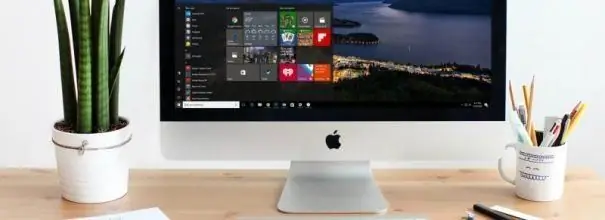
Sok embernek, aki szokott dolgozni a Windows rendszerrel, meglehetősen nehéz átállnia egy új operációs rendszerre, miután megvásárolt egy számítógépet az Apple-től. A nem szabványos kontrollok és sok funkcionális különbség mellett nem elégedettek azzal sem, hogy a macOS-hoz kifejlesztett programok, játékok és különféle segédprogramok száma lényegesen kevesebb. Emiatt néhány felhasználó a Mac rendszert telepíti a Windows rendszerre.
Tartalom
-
1 Lehetséges-e az Apple számítógépeire telepíteni a Windows rendszert?
1.1 Hogyan telepítsük a Microsoft operációs rendszert Mac rendszerre
-
2 Mi szükséges a Windows telepítéséhez Mac számítógépre
-
2.1 Telepítés a Boot Camp használatával
- 2.1.1 Windows 7 vagy újabb
- 2.1.2 Videó: A Windows 7 telepítése Mac rendszerre második operációs rendszerként
- 2.1.3 Windows 8
- 2.1.4 Videó: A Windows 8 telepítése Mac számítógépre második operációs rendszerként a BootCamp segítségével
- 2.2 A Windows USB flash meghajtóval történő telepítésének jellemzői
-
2.3 A Windows virtualizálása Mac rendszeren
2.3.1 Videó: A Windows XP telepítése a VirtualBox-ra
- 2.4 A Boot Camp és a virtualizáció kombinálása
- 2.5 A Boot Camp és a virtualizáció használatának előnyei és hátrányai
-
Lehetséges-e a Windows telepítése Apple számítógépekre?
Általános szabály, hogy a Windows telepítésének lehetősége egy Mac számítógépre a vásárlást követő első napokban jelenik meg. Kevés embert érdekel ez a kérdés vásárlás előtt. De a Windows használatának napjaiból megmaradt szokások és az észrevehető szoftverhiány arra kényszerít bennünket, hogy gondolkodjunk egy ismertebb és megszokottabb operációs rendszer használatának lehetőségén.
Szerencsére van ilyen lehetőség. Az Apple számítógéptulajdonosok szinte bármilyen Windows operációs rendszert telepíthetnek, képzett szakemberek segítsége nélkül.
Hogyan telepítsük a Microsoft operációs rendszert Mac rendszerre
A Boot Camp-et leggyakrabban a Windows telepítésére használják Mac-eszközökre, a virtualizációs szoftvereket ritkábban használják. De először ki kell választania az operációs rendszer megfelelő verzióját, és szükség esetén frissítenie kell a macOS-t. Sok felhasználó nem tulajdonít nagy jelentőséget a választott kérdésnek, amely további nehézségeket okoz önmaguk számára mind egy további operációs rendszer telepítésének szakaszában, mind azt követően.

Apple számítógépen a Windows operációs rendszer független programként fut
Például a Windows 10 nem telepíthető a 2012 előtt gyártott Mac gépekre. Ennek oka a magasabb rendszerkövetelmények és a program egyéb jellemzői. Ha nem tartja be ezt a szabályt, egyszerűen pazarolja az idejét. Íme egy lista a Windows 10-et támogató Mac számítógépekről:
- a teljes MacBook Pro felállás 2012 közepe óta, beleértve a 13 és 15 hüvelykes verziókat is;
- két 12 hüvelykes MacBook 2015 és 2016 elején kelt el;
- Az összes 11 és 13 hüvelykes MacBook Air 2012 közepe után került forgalomba
- A Mac Pro 2013 végén jelent meg
- Mac mini 2012 és 2014, beleértve a 2012 végén bemutatott Mac mini Server modellt;
- az összes iMac 2012 végétől kezdve.
A Windows korábbi verziói a 2012 előtt gyártott Mac gépekre is telepíthetők, de vannak bizonyos korlátozások is. Itt van egy kis lista az Apple eszközök által támogatott operációs rendszerekről, megjelölve a Boot Camp megfelelő verzióját:
- Windows 7 Home Premium, Professional vagy Ultimate (Boot Camp 4 vagy 1)
- Windows Vista Home Basic, Home Premium, Business vagy Ultimate Service Pack 1 vagy újabb (Boot Camp 3)
- Windows XP Home Edition vagy Professional, 2. vagy 3. szervizcsomaggal (Boot Camp 3).
Az operációs rendszer vásárlása előtt ellenőrizze, hogy az megfelel-e a számítógépének
Amire szüksége van a Windows telepítéséhez Mac-re
A telepítési követelményeket tekintve a Windows operációs rendszer összes kiadása három kategóriába sorolható:
- Windows 7 és újabb.
- Windows 8.
- Windows 10.
Az első kategóriára vonatkozó követelmények:
- licencelt telepítő CD vagy DVD, flash meghajtó vagy virtuális ISO kép Windows XP, Vista vagy Windows 7 rendszerrel;
- az Apple laptopja vagy PC-je, amely támogatja a kiválasztott operációs rendszert;
- Internet kapcsolat;
- legalább 35 GB szabad merevlemez-terület további operációs rendszer kezdeti telepítése esetén. Ha frissítenie kell a program verzióját, akkor körülbelül 40 GB-ra van szüksége;
- legalább 2 GB RAM;
- Az XP és Vista verziókhoz működő Mac OS X v10.5 Leopard vagy Mac OS X v10.10 Yosemite szükséges a sikeres telepítéshez és a megfelelő működéshez. Ezen verziók kiadásai között kiadott szerelvények is megfelelőek;
-
az Apple bármely operációs rendszere, amelyet a Mac OS X v10.5 Yosemite felépítése után adtak ki, alkalmas a Windows 7 telepítésére. Szüksége lesz egy 16 GB-nál nagyobb kapacitású külső adattárolóra (flash meghajtóra vagy CD-re) is. Szükség van rá az Apple hivatalos weboldaláról letöltött illesztőprogramokhoz. A Windows más verzióihoz nincs szükség USB-meghajtóra vagy lemezre.

A Windows 7 telepítése MacBook-ra A legtöbb modern Apple számítógép Windows 7 operációs rendszerrel fog működni, például a két 12 hüvelykes MacBook, amely 2015-16-ban került forgalomba
Követelmények a második kategóriához (Windows 8):
- a szükséges operációs rendszer verziójának eredeti képe (flash meghajtó, DVD vagy ISO kép);
- Internet kapcsolat;
- legalább 40 GB szabad hely;
- az egyik Mac számítógép, amelynek specifikációi megfelelnek a Windows 8 rendszerkövetelményeinek;
- megfelelő verziójú Mac OS X-et telepített.
Ha minden követelmény teljesül, a Boot Camp automatikusan telepít további szoftvereket, hogy a Windows 8-at a Mac technikai igényeihez igazítsa.
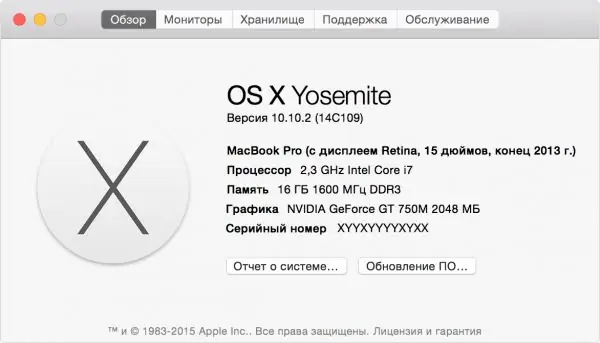
Megtudhatja macOS verzióját az About This Mac menüről, amely a billentyűzet Apple logó gombjának megnyomásával érhető el
A harmadik kategóriára vonatkozó követelmények hasonlóak, egy feltétel kivételével: az operációs rendszer használt verziójának Mac OS X Yosemite vagy újabb verziónak kell lennie
Telepítés a Boot Camp használatával
A különböző Windows operációs rendszerek közötti különbségek miatt az egyes kategóriákhoz tartozó telepítési utasításokat külön leírjuk.
Windows 7 vagy korábbi
A Windows XP, Vista vagy Windows 7 Apple számítógépre történő telepítéséhez:
- Csatlakoztassa a külső tárolóeszközt, és csak akkor távolítsa el, ha a telepítés befejeződött.
-
Hozzon létre egy virtuális képet az indító lemezről. Ehhez olyan programokat használhat, mint a Daemon Tools vagy a Nero Burning Rom. A kép a Boot Camp használatához szükséges.

Indító lemezkép létrehozása A Nero Express segítségével létrehozhat egy Windows rendszerindító lemezképet
- Indítsa el a Boot Camp programot. Megtalálható a Utilities mappában. Ha nem találja a keresett mappát, használja a keresést.
-
Megjelenik a telepítő, ahol be kell jelölnie a "Windows 7 telepítőlemez létrehozása" jelölőnégyzetet. Ezt követően megnyomjuk a "Folytatás" gombot.

Boot Camp ablak A megjelenő ablakban tegyen pipát a "Windows 7 telepítőlemez létrehozása" elem elé.
- Helyezzük be az új operációs rendszert tartalmazó lemezt, vagy csatlakoztassuk a képet a virtuális lemezmeghajtóba, és ismét nyomjuk meg a "Folytatás" gombot.
-
Néhány másodperc múlva megjelenik egy üzenet, amely jelzi, hogy a megfelelő szoftver letölthető az Apple hivatalos webhelyéről. Megerősítjük a műveletet. A Boot Camp automatikusan letölti a szükséges szoftvert. Ha ez nem történik meg, akkor magának le kell töltenie az archívumot az illesztőprogramokkal, a hivatalos webhelyen a Mac számítógép modelljének és a Windows verziójának kiválasztásával.

A Windows 7 telepítéséhez szükséges lépések kiválasztása A legújabb Windows támogatási szoftver letöltésének megerősítése az Apple webhelyéről
- A kiegészítő szoftver letöltése után ki kell csomagolnia egy külső tárolóeszközre (USB-meghajtóra). A rendszer felajánlja a fájlok másolással történő másolását, megerősíti ezt a műveletet.
- Ismét menjen a Boot Camp-be, és válassza a "Windows telepítése" lehetőséget.
-
A program felajánlja, hogy a további operációs rendszerhez rendelt memóriát lemezekre osztja, majd újraindul és megkezdi a telepítést.

Adja hozzá a Disk for Windows Mac-hez Állítsa be a szükséges virtuális lemezméretet a Windows számára
A további műveleteket a telepítő program felszólításai alapján kell végrehajtani.
Videó: a Windows 7 telepítése Mac rendszerre második operációs rendszerként
Windows 8
A Windows 8 telepítése egyszerűbb és gyorsabb, mint az operációs rendszerek korábbi verziói:
- Indítsa el a Mac-et normál módban.
- Győződjön meg arról, hogy a Mac OS X és a Boot Camp nem naprakész és megfelel a telepített operációs rendszernek.
-
Telepítsen egy lemezt vagy flash meghajtót az eredeti operációs rendszerrel.

A Windows 8 telepítése Mac rendszerre Indítsa el a Boot Camp alkalmazást, és kövesse annak utasításait a telepítés minden lépésében
- Indítsa el a Boot Camp-et.
- Kövesse a telepítő utasításait, és amikor a folyamat befejeződött, indítsa újra a Mac-et.
A Boot Camp automatikusan telepíti a szükséges szoftvert és illesztőprogramokat. Nincs szükség külső USB-háttértárra. Ez vonatkozik a Microsoft legújabb kiadására is - Windows 10. Csak be kell töltenie egy indítható lemezt vagy USB flash meghajtót, futtatnia kell a Boot Camp Assistant-ot, meg kell osztania a lemezterületet és be kell tartania az utasításokat.
Videó: A Windows 8 telepítése Mac számítógépre második operációs rendszerként a BootCamp segítségével
A Windows USB flash meghajtóval történő telepítésének jellemzői
Valójában egy további operációs rendszer USB flash meghajtóval történő telepítésének folyamata megegyezik a DVD esetében, a különbség csak annyi, hogy előzetesen elő kell készítenie az USB meghajtót, hogy az indíthatóvá váljon. Ha csak USB-meghajtóra írja a képet, akkor semmi sem fog működni, szüksége van egy további UltraISO vagy hasonló programra.

A Windows USB flash meghajtóról történő telepítéséhez indítóvá kell tenni
Ez a program shareware - van egy tesztidőszak, ami elég ahhoz, hogy a Windows USB flash meghajtóról telepíthető legyen. Itt van egy rövid útmutató az USB-meghajtó előkészítéséhez az operációs rendszer telepítéséhez a Microsoft-tól:
- Töltse le az UltraISO programot a hivatalos webhelyről, és telepítse.
- Indítsa el, kattintson a bal felső sarokban található legördülő menüre, és válassza ki a Windows virtuális képét tartalmazó mappát.
-
A program automatikusan létrehoz egy indítható USB-meghajtót.

Indítható USB-meghajtó létrehozása Indítható USB flash meghajtó létrehozásához az UltraISO-ban ki kell választania egy lemezképet, és be kell írnia egy USB-meghajtóra
A fenti utasítások felhasználásával telepítheti a Windows-t kiegészítő, és ami még fontosabb, önálló programként. A számítógép minden egyes indítása előtt választhat, hogy a telepített operációs rendszerek közül melyiket használja.
Windows virtualizáció Mac-en
A Boot Campen keresztül történő telepítés mellett van egy másik módszer is a Windows használatára az Apple számítógépeken - a virtualizáció. Abban különbözik, hogy a Microsoft operációs rendszerét telepítik és közvetlenül a macOS-ban futó alkalmazásként használják. Ebben az esetben inkább úgy néz ki, mint egy kis ablakban megnyíló rendes program, mint egy teljes értékű operációs rendszer.
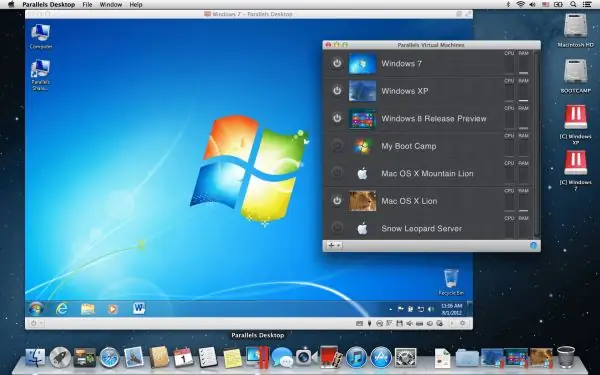
Virtualizációs módban telepítve a Windows inkább egy hagyományos alkalmazásnak tűnik
Jelenleg a legnépszerűbb virtualizációs programok a következők:
- Oracle VM VirtualBox ingyenesen terjesztve;
- Parallels Desktop, amelynek ára 3 990 rubel;
- VMware Fusion 5 153 rubel árcédulával.
A költségkülönbséget kizárólag a fejlesztő vállalatok árpolitikája szabja meg, mivel minden program egyformán működik. Az egyetlen különbség az ingyenes virtualizációs program és fizetett társai között az, hogy nem használható a Boot Camp-kel.
A virtualizációs szoftver telepítése szinte azonos, ezért példaként csak az egyik - Parallels Desktop - telepítését vegyük figyelembe:
- Virtuális lemez előkészítése Windows operációs rendszerrel. Letöltheti a Microsoft hivatalos webhelyéről, virtuális képet készíthet licencelt lemezről vagy indítható USB flash meghajtóról.
- Telepítse a Parallels Desktop alkalmazást.
- Hozzon létre egy új virtuális gépet (Command + N billentyűparancs).
- Indítsa el a programot, és kattintson a Windows vagy más operációs rendszer telepítése DVD-ről vagy képfájlról gombra.
-
A program települ, majd a számítógép újraindul.

Windows virtuális gép telepítése a Parallels Desktop alkalmazásba Virtuális gép Windows rendszerrel történő telepítéséhez válassza a Windows vagy egy másik operációs rendszer telepítése DVD-ről vagy képfájlról
A program indításakor megnyílik előtted egy Windows ablak, amely teljes képernyős módra bővíthető.
Videó: A Windows XP telepítése a VirtualBox-ra
A Boot Camp és a virtualizáció együttes használata
Egyes felhasználók még tovább mentek a Boot Camp és a virtualizáció képességeinek egyesítésére szolgáló mechanizmus kifejlesztésével. Így két, egyidejűleg futó operációs rendszerrel megoldották a számítógépes erőforrások túlzott fogyasztásának problémáját.
A fenti áramkör helyes működésének eléréséhez a következőket kell tennie:
- Telepítse a Windows rendszert a számítógépére a Boot Camp használatával.
- Telepítse az egyik virtualizációs szoftvert (az Oracle VM VirtualBox kivételével).
- Új virtuális gép létrehozásakor jelölje be a "A Windows használata a Boot Camp segítségével" jelölőnégyzetet.
A Boot Camp és a virtualizáció használatának előnyei és hátrányai
A Boot Campet az Apple fejlesztői hozták létre, hogy a felhasználók számára lehetővé tegyék az operációs rendszerek tetszés szerinti cseréjét. Ezenkívül adatbázisokat hoztak létre illesztőprogramok és kiegészítő szoftverek formájában, hogy leegyszerűsítsék a Windows adaptációját az Apple számítástechnikai berendezéseihez. Ezért olyan népszerű a Boot Camp a MacBook tulajdonosai körében, különféle módosításokkal.
A Boot Camp használatának előnyei:
- a Windows rendszerhez szokott felhasználók mindkét rendszert használhatják;
- a Boot Camp használatával könnyen pótolható a macOS operációs rendszerben megfigyelt programhiány;
-
Két operációs rendszer párhuzamos telepítése lehetővé teszi a Mac technikai képességeinek 100% -os kihasználását.

Operációs rendszer kiválasztása a Mac indításakor Ha Mac számítógépén a Windows egyik verziója fut, kiválaszthatja, melyik operációs rendszert futtassa indításkor
Ami a hátrányokat illeti, ez csak egy: a Mac számítógépek nem támogatják a Windows összes verzióját.
Ha a Windows virtualizálásának előnyeiről beszélünk Mac-en, akkor a következő pontokat emelhetjük ki:
- a Windows használatának lehetősége a macOS elhagyása nélkül;
- gyors munka a dokumentumokkal és programokkal.
A virtualizáció hátrányai:
- két egyszerre futó operációs rendszer sokkal több rendszererőforrást emészt fel;
- előfordulhat, hogy a Windows egyes programjai nem működnek megfelelően. Hasonló a helyzet a képernyőfelbontási beállításokkal.
Az olyan segédprogramok, mint a Boot Camp és a virtualizációs programok lehetővé teszik a felhasználók számára az ismert Windows operációs rendszerek futtatását nagy teljesítményű, kiváló minőségű Mac számítógépek használata közben. Ez nagyszerű példa arra, hogy két egykor harcban álló óriás informatikai vállalat egymás felé mozog ügyfelei érdekében.
Ajánlott:
Az Egér Kurzorának Megváltoztatása A Windows 10 Rendszeren, új Telepítése - Utasítások és Tippek

Az összes kurzorállapot ikonjának, méretének és stílusának megváltoztatása a rendszerbeállítások és a harmadik féltől származó programok segítségével. Mi a teendő, ha a kurzor nincs beállítva
A Windows 10 Témáinak Telepítése A Hivatalos Webhelyről, és Nem Csak - Utasítások és Tippek

Hogyan telepítsünk egy témát hivatalos áruház, webhely, külső javítás, webhely vagy alkalmazás használatával. A téma létrehozása és mentése. Telepítési problémák
Az Adobe Flash Player Ingyenes Frissítése A Yandex Böngészőben, Az Adobe Flash Player Beépülő Modul Jelenlegi Verziójának Telepítése Lépésről Lépésre

Mi az Adobe Flash Player beépülő modul és miért kell frissíteni. A Yandex.Browser manuális frissítése. Az automatikus frissítések konfigurálása
A Yandex Böngésző Alapértelmezett Telepítése Különböző Verziójú Windows (Windows) Rendszerekre, Beleértve A 7, 8, 10 - Lépésről Lépésre Történő Utasításokat Fotókkal és Videókkal

Miért válassza a Yandex Browser-t alapértelmezett böngészőként? Az alapértelmezett böngésző megváltoztatása a Windows 7, 8, 10 rendszerben. Hogyan különböznek a módszerek a rendszer különböző verzióiban
Hogyan Törölje Le A Szemüvegét, Hogy Ne Legyenek Csíkok - A Legjobb Módszerek és Módszerek

Hogyan kell megfelelően törölni a piszkos szemüveget. Milyen rongyokat és eszközöket kell használni. Amit nem lehet megtisztítani. Ápolási tippek
